双网卡路由表设置
内外网-双网卡配置
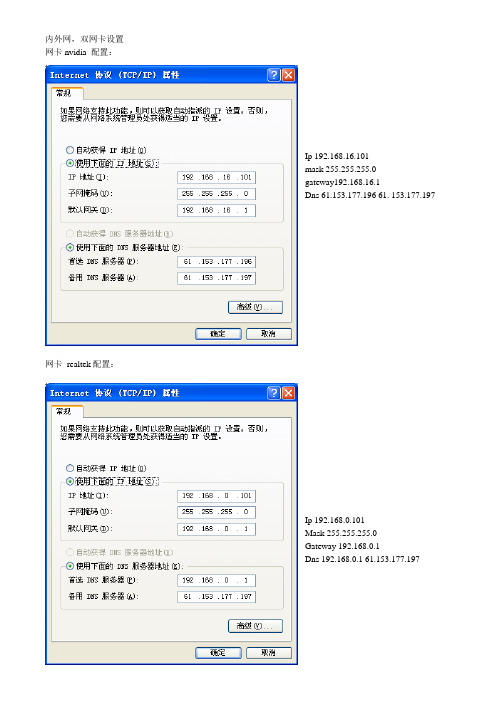
内外网,双网卡设置网卡nvidia 配置:Ip 192.168.16.101mask 255.255.255.0gateway192.168.16.1Dns 61.153.177.196 61. 153.177.197 网卡realtek配置:Ip 192.168.0.101Mask 255.255.255.0Gateway 192.168.0.1Dns 192.168.0.1 61.153.177.197双网卡设置如下:打开cmd 或者执行丕处理bat文件,内容如下:echo offecho.echo.echo 请以管理员身份运行此批命令echo.rem 排除IP:10 127 172 169 192rem 删除路由配置列表route delete 0.0.0.0rem 内外网1:指定需要链接路由192.168.0.1 经由realtek网卡route add 192.168.0.0 mask 255.255.255.0 192.168.0.1 metric 20rem 内外网2:指定需要链接路由192.168.16.1 经由nvidia网卡route add 192.168.16.0 mask 255.255.255.0 192.168.16.1 metric 20rem 指定外网经由nvidia网卡,下面223都是可能外网的ip地址route add 1.0.0.0 mask 255.0.0.0 192.168.16.1 metric 20route add 2.0.0.0 mask 255.0.0.0 192.168.16.1 metric 20route add 1.0.0.0 mask 255.0.0.0 192.168.16.1 metric 20route add 2 .0.0.0 mask 255.0.0.0 192.168.16.1 metric 20route add 3.0.0.0 mask 255.0.0.0 192.168.16.1 metric 20route add 4.0.0.0 mask 255.0.0.0 192.168.16.1 metric 20route add 5.0.0.0 mask 255.0.0.0 192.168.16.1 metric 20route add 6.0.0.0 mask 255.0.0.0 192.168.16.1 metric 20route add 7.0.0.0 mask 255.0.0.0 192.168.16.1 metric 20route add 8.0.0.0 mask 255.0.0.0 192.168.16.1 metric 20route add 9.0.0.0 mask 255.0.0.0 192.168.16.1 metric 20route add 11.0.0.0 mask 255.0.0.0 192.168.16.1 metric 20route add 12.0.0.0 mask 255.0.0.0 192.168.16.1 metric 20route add 13.0.0.0 mask 255.0.0.0 192.168.16.1 metric 20route add 14.0.0.0 mask 255.0.0.0 192.168.16.1 metric 20route add 15.0.0.0 mask 255.0.0.0 192.168.16.1 metric 20route add 16.0.0.0 mask 255.0.0.0 192.168.16.1 metric 20route add 17.0.0.0 mask 255.0.0.0 192.168.16.1 metric 20route add 18.0.0.0 mask 255.0.0.0 192.168.16.1 metric 20route add 19.0.0.0 mask 255.0.0.0 192.168.16.1 metric 20route add 20.0.0.0 mask 255.0.0.0 192.168.16.1 metric 20route add 21.0.0.0 mask 255.0.0.0 192.168.16.1 metric 20route add 22.0.0.0 mask 255.0.0.0 192.168.16.1 metric 20route add 23.0.0.0 mask 255.0.0.0 192.168.16.1 metric 20route add 24.0.0.0 mask 255.0.0.0 192.168.16.1 metric 20route add 31.0.0.0 mask 255.0.0.0 192.168.16.1 metric 20 route add 32.0.0.0 mask 255.0.0.0 192.168.16.1 metric 20 route add 33.0.0.0 mask 255.0.0.0 192.168.16.1 metric 20 route add 34.0.0.0 mask 255.0.0.0 192.168.16.1 metric 20 route add 35.0.0.0 mask 255.0.0.0 192.168.16.1 metric 20 route add 36.0.0.0 mask 255.0.0.0 192.168.16.1 metric 20 route add 37.0.0.0 mask 255.0.0.0 192.168.16.1 metric 20 route add 38.0.0.0 mask 255.0.0.0 192.168.16.1 metric 20 route add 39.0.0.0 mask 255.0.0.0 192.168.16.1 metric 20 route add 40.0.0.0 mask 255.0.0.0 192.168.16.1 metric 20 route add 41.0.0.0 mask 255.0.0.0 192.168.16.1 metric 20 route add 42.0.0.0 mask 255.0.0.0 192.168.16.1 metric 20 route add 43.0.0.0 mask 255.0.0.0 192.168.16.1 metric 20 route add 44.0.0.0 mask 255.0.0.0 192.168.16.1 metric 20 route add 45.0.0.0 mask 255.0.0.0 192.168.16.1 metric 20 route add 46.0.0.0 mask 255.0.0.0 192.168.16.1 metric 20 route add 47.0.0.0 mask 255.0.0.0 192.168.16.1 metric 20 route add 48.0.0.0 mask 255.0.0.0 192.168.16.1 metric 20 route add 49.0.0.0 mask 255.0.0.0 192.168.16.1 metric 20 route add 50.0.0.0 mask 255.0.0.0 192.168.16.1 metric 20 route add 51.0.0.0 mask 255.0.0.0 192.168.16.1 metric 20 route add 52.0.0.0 mask 255.0.0.0 192.168.16.1 metric 20 route add 53.0.0.0 mask 255.0.0.0 192.168.16.1 metric 20 route add 54.0.0.0 mask 255.0.0.0 192.168.16.1 metric 20 route add 55.0.0.0 mask 255.0.0.0 192.168.16.1 metric 20 route add 56.0.0.0 mask 255.0.0.0 192.168.16.1 metric 20 route add 57.0.0.0 mask 255.0.0.0 192.168.16.1 metric 20 route add 58.0.0.0 mask 255.0.0.0 192.168.16.1 metric 20 route add 59.0.0.0 mask 255.0.0.0 192.168.16.1 metric 20 route add 60.0.0.0 mask 255.0.0.0 192.168.16.1 metric 20 route add 61.0.0.0 mask 255.0.0.0 192.168.16.1 metric 20 route add 62.0.0.0 mask 255.0.0.0 192.168.16.1 metric 20 route add 63.0.0.0 mask 255.0.0.0 192.168.16.1 metric 20 route add 64.0.0.0 mask 255.0.0.0 192.168.16.1 metric 20 route add 65.0.0.0 mask 255.0.0.0 192.168.16.1 metric 20 route add 66.0.0.0 mask 255.0.0.0 192.168.16.1 metric 20 route add 67.0.0.0 mask 255.0.0.0 192.168.16.1 metric 20 route add 68.0.0.0 mask 255.0.0.0 192.168.16.1 metric 20 route add 69.0.0.0 mask 255.0.0.0 192.168.16.1 metric 20 route add 70.0.0.0 mask 255.0.0.0 192.168.16.1 metric 20 route add 71.0.0.0 mask 255.0.0.0 192.168.16.1 metric 20 route add 72.0.0.0 mask 255.0.0.0 192.168.16.1 metric 20 route add 73.0.0.0 mask 255.0.0.0 192.168.16.1 metric 20route add 80.0.0.0 mask 255.0.0.0 192.168.16.1 metric 20 route add 81.0.0.0 mask 255.0.0.0 192.168.16.1 metric 20 route add 82.0.0.0 mask 255.0.0.0 192.168.16.1 metric 20 route add 83.0.0.0 mask 255.0.0.0 192.168.16.1 metric 20 route add 84.0.0.0 mask 255.0.0.0 192.168.16.1 metric 20 route add 85.0.0.0 mask 255.0.0.0 192.168.16.1 metric 20 route add 86.0.0.0 mask 255.0.0.0 192.168.16.1 metric 20 route add 87.0.0.0 mask 255.0.0.0 192.168.16.1 metric 20 route add 88.0.0.0 mask 255.0.0.0 192.168.16.1 metric 20 route add 89.0.0.0 mask 255.0.0.0 192.168.16.1 metric 20 route add 90.0.0.0 mask 255.0.0.0 192.168.16.1 metric 20 route add 91.0.0.0 mask 255.0.0.0 192.168.16.1 metric 20 route add 92.0.0.0 mask 255.0.0.0 192.168.16.1 metric 20 route add 93.0.0.0 mask 255.0.0.0 192.168.16.1 metric 20 route add 94.0.0.0 mask 255.0.0.0 192.168.16.1 metric 20 route add 95.0.0.0 mask 255.0.0.0 192.168.16.1 metric 20 route add 96.0.0.0 mask 255.0.0.0 192.168.16.1 metric 20 route add 97.0.0.0 mask 255.0.0.0 192.168.16.1 metric 20 route add 98.0.0.0 mask 255.0.0.0 192.168.16.1 metric 20 route add 99.0.0.0 mask 255.0.0.0 192.168.16.1 metric 20 route add 100.0.0.0 mask 255.0.0.0 192.168.16.1 metric 20 route add 101.0.0.0 mask 255.0.0.0 192.168.16.1 metric 20 route add 102.0.0.0 mask 255.0.0.0 192.168.16.1 metric 20 route add 103.0.0.0 mask 255.0.0.0 192.168.16.1 metric 20 route add 104.0.0.0 mask 255.0.0.0 192.168.16.1 metric 20 route add 105.0.0.0 mask 255.0.0.0 192.168.16.1 metric 20 route add 106.0.0.0 mask 255.0.0.0 192.168.16.1 metric 20 route add 107.0.0.0 mask 255.0.0.0 192.168.16.1 metric 20 route add 108.0.0.0 mask 255.0.0.0 192.168.16.1 metric 20 route add 109.0.0.0 mask 255.0.0.0 192.168.16.1 metric 20 route add 110.0.0.0 mask 255.0.0.0 192.168.16.1 metric 20 route add 111.0.0.0 mask 255.0.0.0 192.168.16.1 metric 20 route add 112.0.0.0 mask 255.0.0.0 192.168.16.1 metric 20 route add 113.0.0.0 mask 255.0.0.0 192.168.16.1 metric 20 route add 114.0.0.0 mask 255.0.0.0 192.168.16.1 metric 20 route add 115.0.0.0 mask 255.0.0.0 192.168.16.1 metric 20 route add 116.0.0.0 mask 255.0.0.0 192.168.16.1 metric 20 route add 117.0.0.0 mask 255.0.0.0 192.168.16.1 metric 20 route add 118.0.0.0 mask 255.0.0.0 192.168.16.1 metric 20 route add 119.0.0.0 mask 255.0.0.0 192.168.16.1 metric 20 route add 120.0.0.0 mask 255.0.0.0 192.168.16.1 metric 20 route add 121.0.0.0 mask 255.0.0.0 192.168.16.1 metric 20 route add 122.0.0.0 mask 255.0.0.0 192.168.16.1 metric 20route add 130.0.0.0 mask 255.0.0.0 192.168.16.1 metric 20 route add 131.0.0.0 mask 255.0.0.0 192.168.16.1 metric 20 route add 132.0.0.0 mask 255.0.0.0 192.168.16.1 metric 20 route add 133.0.0.0 mask 255.0.0.0 192.168.16.1 metric 20 route add 134.0.0.0 mask 255.0.0.0 192.168.16.1 metric 20 route add 135.0.0.0 mask 255.0.0.0 192.168.16.1 metric 20 route add 136.0.0.0 mask 255.0.0.0 192.168.16.1 metric 20 route add 137.0.0.0 mask 255.0.0.0 192.168.16.1 metric 20 route add 138.0.0.0 mask 255.0.0.0 192.168.16.1 metric 20 route add 139.0.0.0 mask 255.0.0.0 192.168.16.1 metric 20 route add 140.0.0.0 mask 255.0.0.0 192.168.16.1 metric 20 route add 141.0.0.0 mask 255.0.0.0 192.168.16.1 metric 20 route add 142.0.0.0 mask 255.0.0.0 192.168.16.1 metric 20 route add 143.0.0.0 mask 255.0.0.0 192.168.16.1 metric 20 route add 144.0.0.0 mask 255.0.0.0 192.168.16.1 metric 20 route add 145.0.0.0 mask 255.0.0.0 192.168.16.1 metric 20 route add 146.0.0.0 mask 255.0.0.0 192.168.16.1 metric 20 route add 147.0.0.0 mask 255.0.0.0 192.168.16.1 metric 20 route add 148.0.0.0 mask 255.0.0.0 192.168.16.1 metric 20 route add 149.0.0.0 mask 255.0.0.0 192.168.16.1 metric 20 route add 150.0.0.0 mask 255.0.0.0 192.168.16.1 metric 20 route add 151.0.0.0 mask 255.0.0.0 192.168.16.1 metric 20 route add 152.0.0.0 mask 255.0.0.0 192.168.16.1 metric 20 route add 153.0.0.0 mask 255.0.0.0 192.168.16.1 metric 20 route add 154.0.0.0 mask 255.0.0.0 192.168.16.1 metric 20 route add 155.0.0.0 mask 255.0.0.0 192.168.16.1 metric 20 route add 156.0.0.0 mask 255.0.0.0 192.168.16.1 metric 20 route add 157.0.0.0 mask 255.0.0.0 192.168.16.1 metric 20 route add 158.0.0.0 mask 255.0.0.0 192.168.16.1 metric 20 route add 159.0.0.0 mask 255.0.0.0 192.168.16.1 metric 20 route add 160.0.0.0 mask 255.0.0.0 192.168.16.1 metric 20 route add 161.0.0.0 mask 255.0.0.0 192.168.16.1 metric 20 route add 162.0.0.0 mask 255.0.0.0 192.168.16.1 metric 20 route add 163.0.0.0 mask 255.0.0.0 192.168.16.1 metric 20 route add 164.0.0.0 mask 255.0.0.0 192.168.16.1 metric 20 route add 165.0.0.0 mask 255.0.0.0 192.168.16.1 metric 20 route add 166.0.0.0 mask 255.0.0.0 192.168.16.1 metric 20 route add 167.0.0.0 mask 255.0.0.0 192.168.16.1 metric 20 route add 168.0.0.0 mask 255.0.0.0 192.168.16.1 metric 20 route add 170.0.0.0 mask 255.0.0.0 192.168.16.1 metric 20 route add 171.0.0.0 mask 255.0.0.0 192.168.16.1 metric 20 route add 173.0.0.0 mask 255.0.0.0 192.168.16.1 metric 20 route add 174.0.0.0 mask 255.0.0.0 192.168.16.1 metric 20route add 181.0.0.0 mask 255.0.0.0 192.168.16.1 metric 20 route add 182.0.0.0 mask 255.0.0.0 192.168.16.1 metric 20 route add 183.0.0.0 mask 255.0.0.0 192.168.16.1 metric 20 route add 184.0.0.0 mask 255.0.0.0 192.168.16.1 metric 20 route add 185.0.0.0 mask 255.0.0.0 192.168.16.1 metric 20 route add 186.0.0.0 mask 255.0.0.0 192.168.16.1 metric 20 route add 187.0.0.0 mask 255.0.0.0 192.168.16.1 metric 20 route add 188.0.0.0 mask 255.0.0.0 192.168.16.1 metric 20 route add 189.0.0.0 mask 255.0.0.0 192.168.16.1 metric 20 route add 190.0.0.0 mask 255.0.0.0 192.168.16.1 metric 20 route add 191.0.0.0 mask 255.0.0.0 192.168.16.1 metric 20 route add 193.0.0.0 mask 255.0.0.0 192.168.16.1 metric 20 route add 194.0.0.0 mask 255.0.0.0 192.168.16.1 metric 20 route add 195.0.0.0 mask 255.0.0.0 192.168.16.1 metric 20 route add 196.0.0.0 mask 255.0.0.0 192.168.16.1 metric 20 route add 197.0.0.0 mask 255.0.0.0 192.168.16.1 metric 20 route add 198.0.0.0 mask 255.0.0.0 192.168.16.1 metric 20 route add 199.0.0.0 mask 255.0.0.0 192.168.16.1 metric 20 route add 200.0.0.0 mask 255.0.0.0 192.168.16.1 metric 20 route add 201.0.0.0 mask 255.0.0.0 192.168.16.1 metric 20 route add 202.0.0.0 mask 255.0.0.0 192.168.16.1 metric 20 route add 203.0.0.0 mask 255.0.0.0 192.168.16.1 metric 20 route add 204.0.0.0 mask 255.0.0.0 192.168.16.1 metric 20 route add 205.0.0.0 mask 255.0.0.0 192.168.16.1 metric 20 route add 206.0.0.0 mask 255.0.0.0 192.168.16.1 metric 20 route add 207.0.0.0 mask 255.0.0.0 192.168.16.1 metric 20 route add 208.0.0.0 mask 255.0.0.0 192.168.16.1 metric 20 route add 209.0.0.0 mask 255.0.0.0 192.168.16.1 metric 20 route add 210.0.0.0 mask 255.0.0.0 192.168.16.1 metric 20 route add 211.0.0.0 mask 255.0.0.0 192.168.16.1 metric 20 route add 212.0.0.0 mask 255.0.0.0 192.168.16.1 metric 20 route add 213.0.0.0 mask 255.0.0.0 192.168.16.1 metric 20 route add 214.0.0.0 mask 255.0.0.0 192.168.16.1 metric 20 route add 215.0.0.0 mask 255.0.0.0 192.168.16.1 metric 20 route add 216.0.0.0 mask 255.0.0.0 192.168.16.1 metric 20 route add 217.0.0.0 mask 255.0.0.0 192.168.16.1 metric 20 route add 218.0.0.0 mask 255.0.0.0 192.168.16.1 metric 20 route add 219.0.0.0 mask 255.0.0.0 192.168.16.1 metric 20 route add 220.0.0.0 mask 255.0.0.0 192.168.16.1 metric 20 route add 221.0.0.0 mask 255.0.0.0 192.168.16.1 metric 20 route add 222.0.0.0 mask 255.0.0.0 192.168.16.1 metric 20 route add 223.0.0.0 mask 255.0.0.0 192.168.16.1 metric 20echo 负载分配完毕! echo.pause。
Windows路由表配置:双网卡路由分流

Windows路由表配置:双⽹卡路由分流⼀、windows 路由表解释route print -4===========================================================================Interface List19...78 dd 08 a4 40 f4 ......Bluetooth Device (Personal Area Network)11...00 27 10 5b 26 fc ......Intel(R) Centrino(R) Advanced-N 6200 AGN13...f0 de f1 08 58 f4 ......Intel(R) 82577LM Gigabit Network Connection15...00 50 56 c0 00 01 ......VMware Virtual Ethernet Adapter for VMnet116...00 50 56 c0 00 08 ......VMware Virtual Ethernet Adapter for VMnet81...........................Software Loopback Interface 123...00 00 00 00 00 00 00 e0 Microsoft ISATAP Adapter12...00 00 00 00 00 00 00 e0 Teredo Tunneling Pseudo-Interface21...00 00 00 00 00 00 00 e0 Microsoft ISATAP Adapter #217...00 00 00 00 00 00 00 e0 Microsoft ISATAP Adapter #420...00 00 00 00 00 00 00 e0 Microsoft ISATAP Adapter #522...00 00 00 00 00 00 00 e0 Microsoft ISATAP Adapter #6===========================================================================IPv4 Route Table===========================================================================Active Routes:Network Destination Netmask Gateway Interface Metric0.0.0.0 0.0.0.0 192.168.0.1 192.168.1.12 2610.108.0.0 255.255.0.0 10.108.58.1 10.108.58.18 2110.108.58.0 255.255.255.0 On-link 10.108.58.18 27610.108.58.18 255.255.255.255 On-link 10.108.58.18 27610.108.58.255 255.255.255.255 On-link 10.108.58.18 276127.0.0.0 255.0.0.0 On-link 127.0.0.1 306127.0.0.1 255.255.255.255 On-link 127.0.0.1 306127.255.255.255 255.255.255.255 On-link 127.0.0.1 306172.16.0.0 255.255.0.0 10.108.58.1 10.108.58.18 21192.168.0.0 255.255.252.0 On-link 192.168.1.12 281192.168.1.12 255.255.255.255 On-link 192.168.1.12 281192.168.3.255 255.255.255.255 On-link 192.168.1.12 281192.168.10.0 255.255.255.0 On-link 192.168.10.1 276192.168.10.1 255.255.255.255 On-link 192.168.10.1 276192.168.10.255 255.255.255.255 On-link 192.168.10.1 276192.168.159.0 255.255.255.0 On-link 192.168.159.1 276192.168.159.1 255.255.255.255 On-link 192.168.159.1 276192.168.159.255 255.255.255.255 On-link 192.168.159.1 276224.0.0.0 240.0.0.0 On-link 127.0.0.1 306224.0.0.0 240.0.0.0 On-link 10.108.58.18 276224.0.0.0 240.0.0.0 On-link 192.168.159.1 276224.0.0.0 240.0.0.0 On-link 192.168.10.1 276224.0.0.0 240.0.0.0 On-link 192.168.1.12 281255.255.255.255 255.255.255.255 On-link 127.0.0.1 306255.255.255.255 255.255.255.255 On-link 10.108.58.18 276255.255.255.255 255.255.255.255 On-link 192.168.159.1 276255.255.255.255 255.255.255.255 On-link 192.168.10.1 276255.255.255.255 255.255.255.255 On-link 192.168.1.12 281===========================================================================Persistent Routes:Network Address Netmask Gateway Address Metric172.21.10.0 255.255.255.0 172.16.56.190 110.108.0.0 255.255.0.0 10.108.58.1 1172.16.0.0 255.255.0.0 10.108.58.1 1===========================================================================Interface List: ⽹络卡列表Active Routes: 活动路由Network Destination: ⽬的⽹段Netmask: ⼦⽹掩码,与⽬的⽹段共同定义了此条路由适⽤的⽹络地址Gateway: ⽹关,⼜称下⼀跳路由器,在发送IP数据包时,⽹关定义了针对特定的⽹络⽬的地址,数据包发送到的下⼀跳服务器Interface: 接⼝,接⼝定义了针对特定的⽹络⽬的地址,本地计算机⽤于发送数据包的⽹络接⼝Metric: 跳数,跳数⽤于指出路由的成本,通常情况下代表到达⽬标地址所需要经过的跳跃数量,⼀个跳数代表经过⼀个路由器。
多网卡静态路由设置(多网卡同时使用)非常好
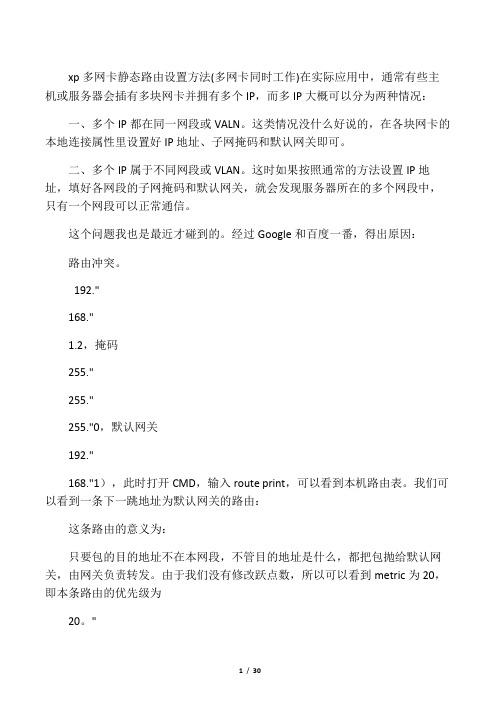
xp多网卡静态路由设置方法(多网卡同时工作)在实际应用中,通常有些主机或服务器会插有多块网卡并拥有多个IP,而多IP大概可以分为两种情况:一、多个IP都在同一网段或VALN。
这类情况没什么好说的,在各块网卡的本地连接属性里设置好IP地址、子网掩码和默认网关即可。
二、多个IP属于不同网段或VLAN。
这时如果按照通常的方法设置IP地址,填好各网段的子网掩码和默认网关,就会发现服务器所在的多个网段中,只有一个网段可以正常通信。
这个问题我也是最近才碰到的。
经过Google和百度一番,得出原因:路由冲突。
192."168."1.2,掩码255."255."255."0,默认网关192."168."1),此时打开CMD,输入route print,可以看到本机路由表。
我们可以看到一条下一跳地址为默认网关的路由:这条路由的意义为:只要包的目的地址不在本网段,不管目的地址是什么,都把包抛给默认网关,由网关负责转发。
由于我们没有修改跃点数,所以可以看到metric为20,即本条路由的优先级为20。
"同理,如果你又插了另一块网卡2,IP地址设为地址2(172."30."0.2,掩码255."255."255."0,默认网关172."30."0.1),系统同样会添加一条静态路由至本机路由表:这里是图片,由于截图太麻烦,请尽情展开您的想象之翼0.0."0.00."0.0."0172."30."0.1很明显这两条路由冲突,肯定只有一条会生效,因此肯定只有一个网段可以正常通信了。
既然知道了原因是路由冲突,咱想办法不让它冲突就行了呗。
方法是:不填写默认网关,手动添加路由。
以双网卡为例,可以两个都不填,也可以只填一个,总之目的就是设置好路由,让包被发送到正确的网关。
同一台机安装两张网卡同时使用,双网卡使用方法
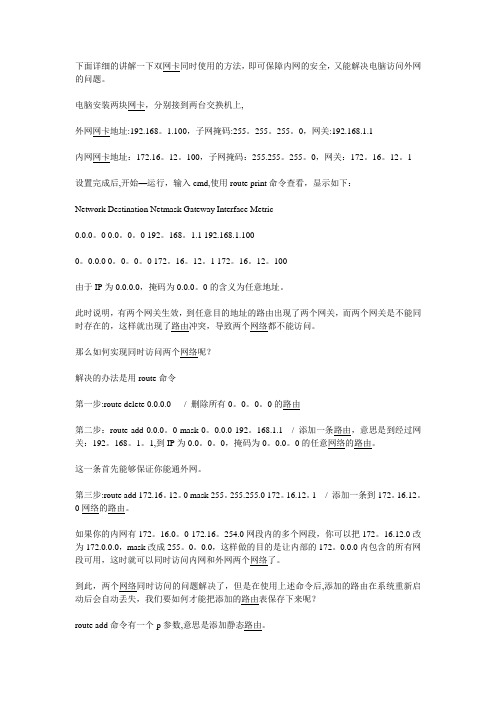
下面详细的讲解一下双网卡同时使用的方法,即可保障内网的安全,又能解决电脑访问外网的问题。
设置完成后,开始—运行,输入cmd,使用route print命令查看,显示如下:Network Destination Netmask Gateway Interface Metric0.0.0。
0 0.0。
0。
0 192。
168。
1.1 192.168.1.1000。
0.0.0 0。
0。
0。
0 172。
16。
12。
1 172。
16。
12。
100由于IP为0.0.0.0,掩码为0.0.0。
0的含义为任意地址。
解决的办法是用route命令这一条首先能够保证你能通外网。
如果你的内网有172。
16.0。
0-172.16。
254.0网段内的多个网段,你可以把172。
16.12.0改为172.0.0.0,mask改成255。
0。
0.0,这样做的目的是让内部的172。
0.0.0内包含的所有网段可用,这时就可以同时访问内网和外网两个网络了。
——---———-—-—---—---———---—-———-—--——----—-------—-——-—-—--—-—-—-—-—-—----—--———-————--—-———-———-一些单位将内网和外网分开了.痛苦啊,偶单位就是如此.boss当然是基于安全性考虑了,可是没有笔记本的怎么办?又要办公,有得上网。
没办法,发扬DIY精神偷偷装一块网卡,让聊天与工作同在。
让你的主机内外兼顾.这是我在网上找到的,谢谢作者了。
方法如下:1。
设置其中接internet的网卡的网关为10.0.0.1,启用后就是默认网关—-注:这是对应外网的网卡,按照你们单位外网的ip分配情况,在TCP/IP属性中配置好ip、掩码、DNS3。
进入CMD,运行:route —p add 192。
0.0。
0 mask 255.0。
0.0 192。
168.0.1 metric 1--注:意思是将192*的IP包的路由网关设为192.168.0.1 ,—P 参数代表永久写入路由表,建议先不加此参数,实践通过后在写上去4. OK!同时启用两个网卡,两个网关可以同时起作用了,两个子网也可以同时访问了,关机重启后也不用重设!。
双网卡同时上内外网的路由设置
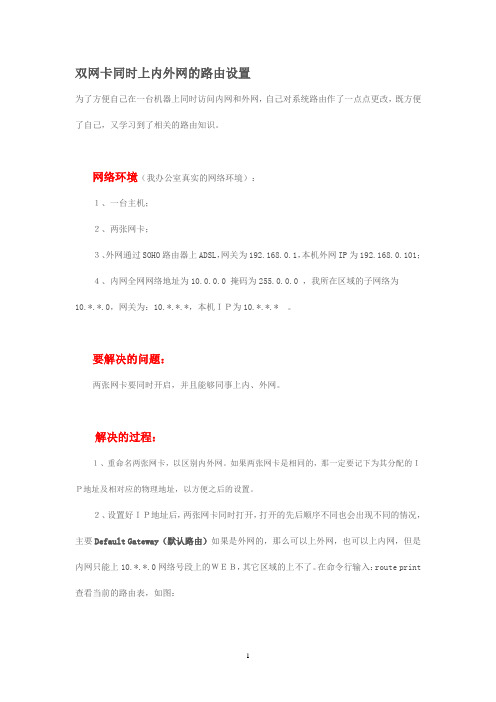
双网卡同时上内外网的路由设置为了方便自己在一台机器上同时访问内网和外网,自己对系统路由作了一点点更改,既方便了自己,又学习到了相关的路由知识。
网络环境(我办公室真实的网络环境):1、一台主机;2、两张网卡;3、外网通过SOHO路由器上ADSL,网关为192.168.0.1,本机外网IP为192.168.0.101;4、内网全网网络地址为10.0.0.0 掩码为255.0.0.0 ,我所在区域的子网络为10.*.*.0,网关为:10.*.*.*,本机IP为10.*.*.* 。
要解决的问题:两张网卡要同时开启,并且能够同事上内、外网。
解决的过程:1、重命名两张网卡,以区别内外网。
如果两张网卡是相同的,那一定要记下为其分配的IP地址及相对应的物理地址,以方便之后的设置。
2、设置好IP地址后,两张网卡同时打开,打开的先后顺序不同也会出现不同的情况,主要Default Gateway(默认路由)如果是外网的,那么可以上外网,也可以上内网,但是内网只能上10.*.*.0网络号段上的WEB,其它区域的上不了。
在命令行输入:route print 查看当前的路由表,如图:3、为了在可以访问外网的前提下,也可以访问所有的内网区域,因此系统默认为我们的路由是不行的,要自己重新设置一下。
通过刚查看的路由表可以看见里面有一项叫Interface List(接口列表)东西,第一行不用管他,看后面几行,这里你可以通过设备类型或者物理地址来确认哪是内网卡,哪个是外网卡。
如上图,0xe0002 是外网卡,0xf0003 是内网卡。
下面就开始更改路由设置了。
(1)基本命令:route -f //删除默认路由;route add 目的网络号mask 目的网络的子网掩码本地网关metric 20 if 网卡标识符(2)设置:route -froute add 10.0.0.0 mask 255.0.0.0 10.*.*.* metric 20 if 0xf0003 //先设置内网路由route add 0.0.0.0 mask 0.0.0.0 192.168.0.1 metric 20 if oxe002 //再设置外网路由;设置成功后,可以通过 route print 查看修改后的路由,如图:这样就可以稳定、而且不受任何限制的访问内网和外网了!如果要取消当前的设置,只需要将两个网卡分别停用再开启就变成系统默认设置了。
双网卡同时上内外网路由配置

双⽹卡同时上内外⽹路由配置⼀、Route命令简介: 可以在cmd控制台(按Win+R后,在运⾏中输⼊cmd),输⼊route print查看帮助信息⼆、Route常⽤命令介绍:1、查看路由表 route print要查看完整路由表,请键⼊:route print要查看IPV4路由表,请键⼊:route print -4要查看IPV6路由表,请键⼊:route print -6要查看IP路由表中以 10. 开始的路由,请键⼊:route print 10.*2、添加路由 route add要添加默认⽹关地址为 192.168.1.1 的默认路由,请键⼊:route add 0.0.0.0 mask 0.0.0.0 192.168.1.1要添加默认⽹关地址为 192.168.1.1 的默认永久路由,请键⼊:route add 0.0.0.0 mask 0.0.0.0 192.168.1.1 -p要添加⽬标为 10.2.2.100,⼦⽹掩码为 255.255.0.0,下⼀个跃点地址为 10.2.2.1 的路由,请键⼊:route add 10.2.2.100mask 255.255.0.0 10.2.2.1要添加⽬标为 10.2.2.100,⼦⽹掩码为 255.255.0.0,下⼀个跃点地址为 10.2.2.1 的永久路由,请键⼊:route add 10.2.2.100 mask 255.255.0.0 10.2.2.1 -p要添加⽬标⽹段为 10.2.2.0,⼦⽹掩码为 255.255.0.0,下⼀个跃点地址为 10.2.2.1 的永久路由,请键⼊:route add 10.2.2.0mask 255.255.0.0 10.2.2.1 -p3、删除路由 route delete要删除⽬标为 10.2.2.100,⼦⽹掩码为 255.255.0.0 的路由,请键⼊:route delete 10.2.2.100 mask 255.255.0.0要删除⽬标为 10.2.2.100的所有路由,请键⼊:route delete 10.2.2.100要删除⽬标为 10.2.2.100,⼦⽹掩码为 255.255.0.0 的路由,请键⼊:route delete 10.2.2.100 mask 255.255.0.0要删除 IP 路由表中以 10. 开始的所有路由,请键⼊:route delete 10.*要删除默认路由,请键⼊:route delete 0.0.0.04、改变路由 route change要将⽬标为 10.2.2.100,⼦⽹掩码为 255.255.0.0 的路由的下⼀个跃点地址由 10.2.2.1 更改为 10.2.3.1,请键⼊: route change 10.2.2.100 mask 255.255.0.0 10.2.3.1三、配置⽰例:1、前置条件: 两张⽹卡,⼀张⽤于内⽹,⼀张⽤于上外⽹。
WINDOWS系统下双网卡设置路由

WINDOWS系统下双网卡设置路由本文主要涉及到静态路由。
二、WINDOWS系统下设置路由在WINDOWS下手动设置路由主要在DOS系统中命令符下(在运行输入栏中键入COMMAND或者CMD即可)进行。
键入命令ROUTE回车会出现大约几十行英文说明,主要解说在WINDOWS系统中如何添加、删除、修改路由。
现简单介绍如下:ROUTE命令格式如下:ROUTE [-f] [-p] [command [destination] [MASK netmask] [gateway] [METRIC metric] [IF interface]其中–f 参数用于清除路由表,-p参数用于永久保留某条路由(即在系统重启时不会丢失路由,但在WINDOWS95下无效)。
Command主要有PRINT(打印)、ADD(添加)、DELETE(删除)、CHANGE(修改)共4个命令。
Destination代表所要达到的目标IP地址。
MASK是子网掩码的关键字。
Netmask代表具体的子网掩码,如果不加说明,默认是255.255.255.255(单机IP地址),因此键入掩码时候要特别小心,要确认添加的是某个IP地址还是IP网段。
如果代表全部出口子网掩码可用0.0.0.0。
Gateway代表出口网关。
其他interface和metric分别代表特殊路由的接口数目和到达目标地址的代价,一般可不予理会。
我们根据单网卡和多网卡(以双网卡为例)两种情况叙述在WINDOWS下如何具体设置路由。
1、单网卡:在WINDOWS系统下有4条最基本路由,参照下图(键入route print命令)具体是:上述路由是WINDOWS自带路由,永不消失,如果上述路由不完整,则说明TCP/IP的安装和运行存在某些最基本问题、或本机网络配置或者安装存在问题。
上述表格中,127.0.0.1用于测试回送(loopback)地址,不能作为有效的网络地址。
PC1的IP地址为192.168.97.1,路由器1(用于上互联网)的局域口IP地址为192.168.97.10,路由器2(用于上办公网)的局域口IP地址为192.168.97.11。
双网卡+交换机+路由器设置

1 主机A的配置
1.1双网卡的IP配置:
接外网的网卡按照正常配置ip、掩码、网关、DNS...比如:
ip:166.111.131.160(或者随机获取的ip)
掩码:255.255.255.0
网关:166.111.131.1
DNS:202.115.32.39/36
接内网的网卡的ip自己写一个,掩码255.255.255.0,网关不用管。DNS和外网网卡设置一样就行。比如:
ip:192.168.137.1(137的位置可以是0-255都行,不过最好不要设置为1,连接路由器的话ip可能会冲突。)
注意:此时可能win7会提示“internet连接共享被启用时blablabla...”,点是就可以。
2 客户机B的设置
客户机只需要设置本地连接就可以。由于交换机不会自动分IP,所以凡是连接到交换机上的客户机都要设一遍本地连接。具体设置:
ip:192.168.137.2-255都可以(前面的部分要和主机A中内网网卡的ip一样)
掩码:255.255.255.0
网管:192.168.137.1(即主机A的内网网卡的ip)
DNS:202.115.32.39/36
路由器直接连接到交换机上时,也需要将路由器的WAN口的IP,掩码,网关等按上面的方法设置,若路由器下再接路由器时,不需要按此方法配置。
3 连接
internet接外网网卡,内网网卡接交换机。客户机也都接交换机
掩码:255.255.2:202.115.32.39/36(跟前面DNS一样)
1.2设置接外网的网卡的internet共享
在windows下采用双网卡同时上网的配置方法
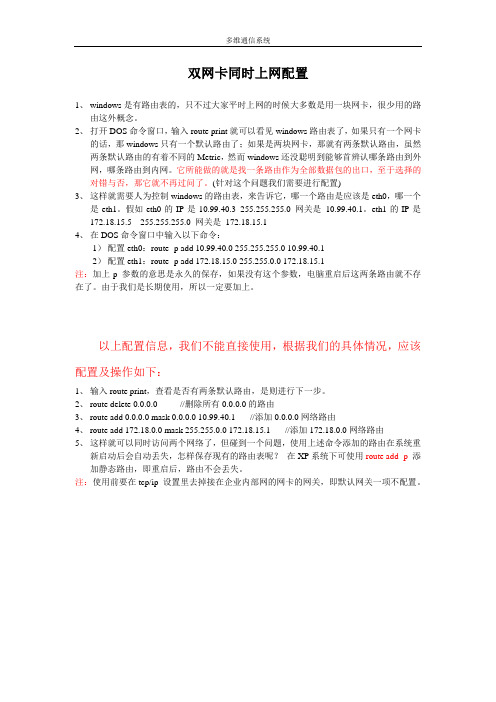
多维通信系统双网卡同时上网配置1、windows是有路由表的,只不过大家平时上网的时候大多数是用一块网卡,很少用的路由这外概念。
2、打开DOS命令窗口,输入route print就可以看见windows路由表了,如果只有一个网卡的话,那windows只有一个默认路由了;如果是两块网卡,那就有两条默认路由,虽然两条默认路由的有着不同的Metric,然而windows还没聪明到能够首辨认哪条路由到外网,哪条路由到内网。
它所能做的就是找一条路由作为全部数据包的出口,至于选择的对错与否,那它就不再过问了。
(针对这个问题我们需要进行配置)3、这样就需要人为控制windows的路由表,来告诉它,哪一个路由是应该是eth0,哪一个是eth1。
假如eth0的IP是10.99.40.3 255.255.255.0 网关是10.99.40.1。
eth1的IP是172.18.15.5 255.255.255.0 网关是172.18.15.14、在DOS命令窗口中输入以下命令:1)配置eth0:route -p add 10.99.40.0 255.255.255.0 10.99.40.12)配置eth1:route -p add 172.18.15.0 255.255.0.0 172.18.15.1注:加上-p参数的意思是永久的保存,如果没有这个参数,电脑重启后这两条路由就不存在了。
由于我们是长期使用,所以一定要加上。
以上配置信息,我们不能直接使用,根据我们的具体情况,应该配置及操作如下:1、输入route print,查看是否有两条默认路由,是则进行下一步。
2、route delete 0.0.0.0 //删除所有0.0.0.0的路由3、route add 0.0.0.0 mask 0.0.0.0 10.99.40.1 //添加0.0.0.0网络路由4、route add 172.18.0.0 mask 255.255.0.0 172.18.15.1 //添加172.18.0.0网络路由5、这样就可以同时访问两个网络了,但碰到一个问题,使用上述命令添加的路由在系统重新启动后会自动丢失,怎样保存现有的路由表呢?在XP系统下可使用route add -p添加静态路由,即重启后,路由不会丢失。
双网卡内外网路由配置方法

双网卡内外网路由配置方法出于安全因素的考虑,很多单位的网络分为内网和外网。
内网不允许访问Internet,如果需要查询资料,则必须接上专用线路,用于访问Internet。
这样做安全性比较高,但确实比较麻烦,于是便有了双网卡同时接入内外网的方案。
这种方案在内网安全性方面上确有下降,但同时也提高了工作效率,对于那些不以信息安全为纲的单位来说应该是可以接受的。
下面将详细讲解本方案的部署过程。
一、网络环境介绍,先看拓扑图:这是一个很典型的内部网络,核心交换机分别连着办公网、生产网和服务器网络的汇聚交换机。
装有双网卡的机器是网络中普通的一台。
外网通过一个路由器做NAT上公网,这和在家里使用小路由器上网没什么区别。
二、数据配置:在这里我们假设:外网网段:192.168.1.0/24;外网网关:192.168.1.1;D N S:当地运营商提供的公网DNS。
内网网段:10.1.1.0/24;办公网:10.10.1.0/24;生产网:172.16.1.0/24;服务器:192.168.100.0/24;首先,当然是配置内外网的IP地址。
配置方法可以参考本站教程:[图解]手动更换本地IP地址。
注意事项:仅配置外网网卡的网关和DNS;内网只配置IP地址和对应掩码即可。
接着,在CMD窗口下使用route add 添加内部业务网网段到本机路由表中。
然后,测试一下网络,使用Ping分别测试外网网关、内网网关以及内网其他业务网段。
C:\>ping 192.168.1.1Pinging 192.168.1.1 with 32 bytes of data:Reply from 192.168.1.1: bytes=32 time=1ms TTL=64Reply from 192.168.1.1: bytes=32 time<1ms TTL=64Reply from 192.168.1.1: bytes=32 time<1ms TTL=64Reply from 192.168.1.1: bytes=32 time<1ms TTL=64Ping statistics for 192.168.1.1:Packets: Sent = 4, Received = 4, Lost = 0 (0% loss),Approximate round trip times in milli-seconds:Minimum = 0ms, Maximum = 1ms, Average = 0msC:\>ping 10.1.1.1Pinging 10.1.1.1 with 32 bytes of data:Reply from 10.1.1.1: bytes=32 time=1ms TTL=64Reply from 10.1.1.1: bytes=32 time<1ms TTL=64Reply from 10.1.1.1: bytes=32 time<1ms TTL=64Reply from 10.1.1.1: bytes=32 time<1ms TTL=64Ping statistics for 10.1.1.1:Packets: Sent = 4, Received = 4, Lost = 0 (0% loss),Approximate round trip times in milli-seconds:Minimum = 0ms, Maximum = 1ms, Average = 0ms到此,这台具有双网卡的机器已经具备了内外网同时访问的能力。
双网卡静态路由配置
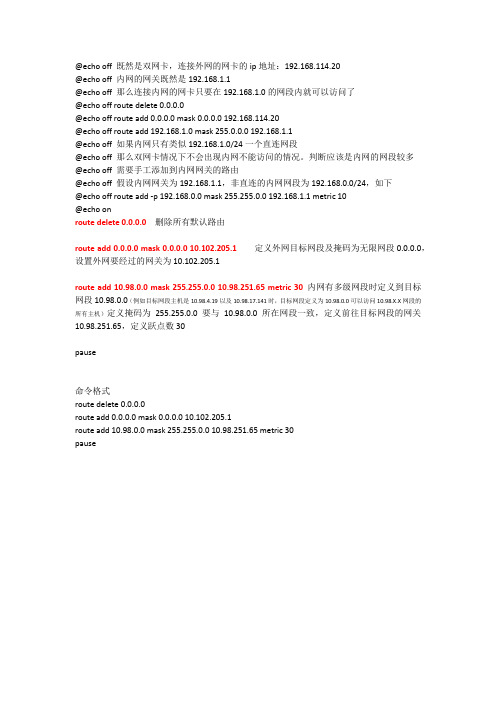
@echo off 既然是双网卡,连接外网的网卡的ip地址:192.168.114.20@echo off 内网的网关既然是192.168.1.1@echo off 那么连接内网的网卡只要在192.168.1.0的网段内就可以访问了@echo off route delete 0.0.0.0@echo off route add 0.0.0.0 mask 0.0.0.0 192.168.114.20@echo off route add 192.168.1.0 mask 255.0.0.0 192.168.1.1@echo off 如果内网只有类似192.168.1.0/24一个直连网段@echo off 那么双网卡情况下不会出现内网不能访问的情况。
判断应该是内网的网段较多@echo off 需要手工添加到内网网关的路由@echo off 假设内网网关为192.168.1.1,非直连的内网网段为192.168.0.0/24,如下@echo off route add -p 192.168.0.0 mask 255.255.0.0 192.168.1.1 metric 10@echo onroute delete 0.0.0.0删除所有默认路由route add 0.0.0.0 mask 0.0.0.0 10.102.205.1定义外网目标网段及掩码为无限网段0.0.0.0,设置外网要经过的网关为10.102.205.1route add 10.98.0.0 mask 255.255.0.0 10.98.251.65 metric 30内网有多级网段时定义到目标网段10.98.0.0(例如目标网段主机是10.98.4.19以及10.98.17.141时,目标网段定义为10.98.0.0可以访问10.98.X.X网段的所有主机)定义掩码为255.255.0.0要与10.98.0.0所在网段一致,定义前往目标网段的网关10.98.251.65,定义跃点数30pause命令格式route delete 0.0.0.0route add 0.0.0.0 mask 0.0.0.0 10.102.205.1route add 10.98.0.0 mask 255.255.0.0 10.98.251.65 metric 30pause。
双网卡路由表设置

双网卡的设置其实很简单
外网地址设置
本地IP地址:192.168.20.19 先手动设好
子网掩码: 255.255.255.0,先手动设好
网关: 192.168.20.1先手动设好
内网地址设置:
本地IP地址: 192.168.0.19先手动设好
子网掩码:255.255.255.0先手动设好
网关:192.168.0.1先手动设好
第一步: route delete 0.0.0.0 ::删除所有的0.0.0.0的路由.也可删192.168.*.*任意地址
第二步:route -p add 0.0.0.0 mask 0.0.0.0 mask 192.168.20.1 ::添加0.0.0.0网络路由,这个是缺省时路由用192.168.20.1,加上-p的目的是设为静态(永久)路由,防止下次重起时配置消失。
第三步: route -p add 192.168.0.0 mask 255.255.255.0 192.168.0.1 ::添加192.16 8.20.0网段路由为192.168.20.1内网路由,可以根据需要调整ip段和子网掩码太到多网段内网路由的效果。
执行后,永久路由就多了二项了
因为上面我们添加的是静态路由,所以,重起后,tcp/ip设置里的默认网络会成为活动网关,这样也会造成路由冲突,所以,需要把内网的tcp/ip设置里的网关去掉。
可能因为网卡的原因,换线网卡也就自动可以自动上外网和内容了。
整理双网卡设置文档

双网卡的Windows路由配置(图)(内外网同时上)(重叠路由)因为Windows 2000 下只允许配置一个默认网关,如果在网上邻居--〉属性里面把本地连接(内网)配上网关192.168.97.10,本地连接2(外网)配上网关10.42.29.10,表面上看是配置了2个网关,但是在DOS 环境下输入route print命令查看路由表,在路由表下的default gateway只有1个网关。
实际上,如果我们的内部网Intranet只处于一个网段192.168.97.0,内部网内的ip地址范围192.168.97.1~192.168.97.254,连接内网的本地连接可以不用配网关,只配外网的本地连接2网关10.42.29.10。
当内网 1号主机 192.168.97.2要与 2号主机 192.168.97.3通讯,主机1检查目标地址ip 192.168.97.3的网段为 192.168.97.3与运算255.255.255.0为192.168.97.0,跟本主机处于同一网段,经交换机(根据MAC地址转发)直接把数据包发给目标主机,而不会走路由器。
当本机器要上外网的时候,经查找本机的路由表,在route print命令显示出来的路由表中,路由查询是从下往上查询的,最上面的路由条目为默认路由。
经网关把数据包发出去,从而达到与外网通讯的目的。
如果内网还分好几个网段,这时候,如果内网的本地连接不设网关,显然是不能与内网的其他网段通讯的。
例:如果内网主机192.168.97.1要与192.168.98.1通讯,该主机查找本地路表,由于没有找到192.168.98.0的相关路由表项,最后只好走默认路由,把数据包送到网关10.42.29.10,而这个网关是外部网的网关,该数据包显然是无法到达我们内部网的(设内外网的目的主要是为了隔绝,所以外网是无法把此数据包路由到内网的相应目的主机上的)解决的办法:添加静态路由,由于内部网都是以192.168开头的,所以我们可以在DOS环境下输入: route add 192.168.0.0 mask 255.255.0.0 192.168.97.10这又产生了一个问题,192.168.98.1的子网掩码为255.255.255.0,重叠路由假设在路由表中有下列重叠项:目的掩码网关标志接口1.2.3.4 255.255.255.255 201.66.37.253 UGH eth01.2.3.0 255.255.255.0 201.66.37.254 UG eth01.2.0.0 255.255.0.0 201.66.37.253 UG eth1default 0.0.0.0 201.66.39.254 UG eth1之所以说这些路由重叠是因为这四个路由都含有地址1.2.3.4,如果向1.2.3.4发送数据,会选择哪条路由呢?在这种情况下,会选择第一条路由,通过网关201.66.37.253。
如何设置双网卡路由

如何设置双网卡路由WINDOWS系统下双网卡设置路由本文主要涉及到静态路由。
WINDOWS系统下设置路由在WINDOWS下手动设置路由主要在DOS系统中命令符下(在运行输入栏中键入COMMAND或者CMD即可)进行。
键入命令ROUTE回车会出现大约几十行英文说明,主要解说在WINDOWS系统中如何添加、删除、修改路由。
现简单介绍如下:ROUTE命令格式如下:ROUTE [-f] [-p] [command [destination] [MASK netmask] [gateway] [METRIC metric] [IF interface]其中–f 参数用于清除路由表,-p参数用于永久保留某条路由(即在系统重启时不会丢失路由,但在WINDOWS95下无效)。
Command主要有PRINT(打印)、ADD(添加)、DELETE(删除)、CHANGE (修改)共4个命令。
Destination代表所要达到的目标IP地址。
MASK是子网掩码的关键字。
Netmask代表具体的子网掩码,如果不加说明,默认是255.255.255.255(单机IP地址),因此键入掩码时候要特别小心,要确认添加的是某个IP地址还是IP网段。
如果代表全部出口子网掩码可用0.0.0.0。
Gateway代表出口网关。
其他interface和metric分别代表特殊路由的接口数目和到达目标地址的代价,一般可不予理会。
我们根据单网卡和多网卡(以双网卡为例)两种情况叙述在WINDOWS 下如何具体设置路由。
1、单网卡:在WINDOWS系统下有4条最基本路由,参照下图(键入route print 命令)具体是:上述路由是WINDOWS自带路由,永不消失,如果上述路由不完整,则说明TCP/IP的安装和运行存在某些最基本问题、或本机网络配置或者安装存在问题。
上述表格中,127.0.0.1用于测试回送(loopback)地址,不能作为有效的网络地址。
非常实用的双网卡静态路由配置
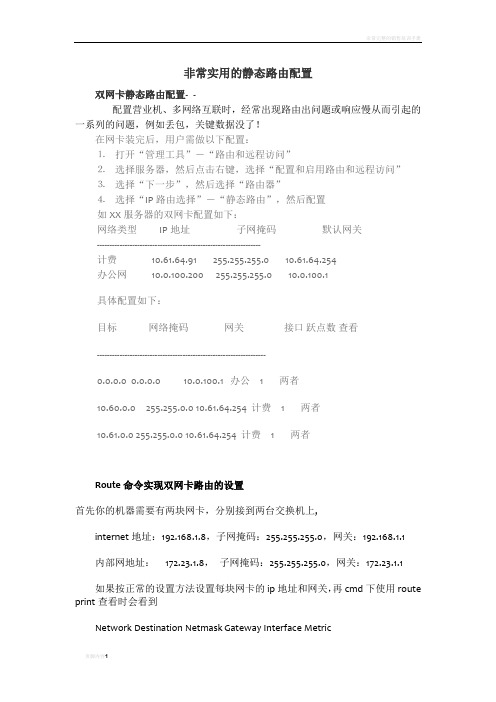
非常实用的静态路由配置双网卡静态路由配置- -配置营业机、多网络互联时,经常出现路由出问题或响应慢从而引起的一系列的问题,例如丢包,关键数据没了!在网卡装完后,用户需做以下配置:⒈打开“管理工具”-“路由和远程访问”⒉选择服务器,然后点击右键,选择“配置和启用路由和远程访问”⒊选择“下一步”,然后选择“路由器”⒋选择“IP路由选择”-“静态路由”,然后配置如XX服务器的双网卡配置如下:网络类型IP地址子网掩码默认网关-----------------------------------------------------------------计费10.61.64.91 255.255.255.0 10.61.64.254办公网10.0.100.200 255.255.255.0 10.0.100.1具体配置如下:目标网络掩码网关接口跃点数查看-------------------------------------------------------------------0.0.0.0 0.0.0.0 10.0.100.1 办公 1 两者10.60.0.0 255.255.0.0 10.61.64.254 计费 1 两者10.61.0.0 255.255.0.0 10.61.64.254 计费 1 两者Route命令实现双网卡路由的设置首先你的机器需要有两块网卡,分别接到两台交换机上,internet地址:192.168.1.8,子网掩码:255.255.255.0,网关:192.168.1.1内部网地址:172.23.1.8,子网掩码:255.255.255.0,网关:172.23.1.1如果按正常的设置方法设置每块网卡的ip地址和网关,再cmd下使用route print查看时会看到Network Destination Netmask Gateway Interface Metric0.0.0.0 0.0.0.0 192.168.1.1 192.168.1.80.0.0.0 0.0.0.0 172.23.1.1 172.23.1.8即指向0.0.0.0的有两个网关,这样就会出现路由冲突,两个网络都不能访问。
多网卡静态路由设置(多网卡同时使用)非常好
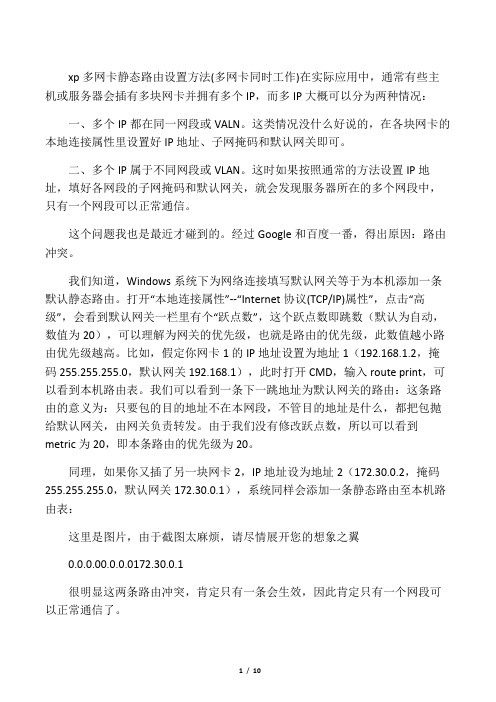
xp多网卡静态路由设置方法(多网卡同时工作)在实际应用中,通常有些主机或服务器会插有多块网卡并拥有多个IP,而多IP大概可以分为两种情况:一、多个IP都在同一网段或VALN。
这类情况没什么好说的,在各块网卡的本地连接属性里设置好IP地址、子网掩码和默认网关即可。
二、多个IP属于不同网段或VLAN。
这时如果按照通常的方法设置IP地址,填好各网段的子网掩码和默认网关,就会发现服务器所在的多个网段中,只有一个网段可以正常通信。
这个问题我也是最近才碰到的。
经过Google和百度一番,得出原因:路由冲突。
我们知道,Windows系统下为网络连接填写默认网关等于为本机添加一条默认静态路由。
打开“本地连接属性”--“Internet协议(TCP/IP)属性”,点击“高级”,会看到默认网关一栏里有个“跃点数”,这个跃点数即跳数(默认为自动,数值为20),可以理解为网关的优先级,也就是路由的优先级,此数值越小路由优先级越高。
比如,假定你网卡1的IP地址设置为地址1(192.168.1.2,掩码255.255.255.0,默认网关192.168.1),此时打开CMD,输入route print,可以看到本机路由表。
我们可以看到一条下一跳地址为默认网关的路由:这条路由的意义为:只要包的目的地址不在本网段,不管目的地址是什么,都把包抛给默认网关,由网关负责转发。
由于我们没有修改跃点数,所以可以看到metric为20,即本条路由的优先级为20。
同理,如果你又插了另一块网卡2,IP地址设为地址2(172.30.0.2,掩码255.255.255.0,默认网关172.30.0.1),系统同样会添加一条静态路由至本机路由表:这里是图片,由于截图太麻烦,请尽情展开您的想象之翼0.0.0.00.0.0.0172.30.0.1很明显这两条路由冲突,肯定只有一条会生效,因此肯定只有一个网段可以正常通信了。
既然知道了原因是路由冲突,咱想办法不让它冲突就行了呗。
- 1、下载文档前请自行甄别文档内容的完整性,平台不提供额外的编辑、内容补充、找答案等附加服务。
- 2、"仅部分预览"的文档,不可在线预览部分如存在完整性等问题,可反馈申请退款(可完整预览的文档不适用该条件!)。
- 3、如文档侵犯您的权益,请联系客服反馈,我们会尽快为您处理(人工客服工作时间:9:00-18:30)。
双网卡的设置其实很简单
外网地址设置
本地IP地址:192.168.20.19 先手动设好
子网掩码: 255.255.255.0,先手动设好
网关: 192.168.20.1先手动设好
内网地址设置:
本地IP地址: 192.168.0.19先手动设好
子网掩码:255.255.255.0先手动设好
网关:192.168.0.1先手动设好
第一步: route delete 0.0.0.0 ::删除所有的0.0.0.0的路由.也可删192.168.*.*任意地址
第二步:route -p add 0.0.0.0 mask 0.0.0.0 mask 192.168.20.1 ::添加0.0.0.0网络路由,这个是缺省时路由用192.168.20.1,加上-p的目的是设为静态(永久)路由,防止下次重起时配置消失。
第三步: route -p add 192.168.0.0 mask 255.255.255.0 192.168.0.1 ::添加192.16 8.20.0网段路由为192.168.20.1内网路由,可以根据需要调整ip段和子网掩码太到多网段内网路由的效果。
执行后,永久路由就多了二项了
因为上面我们添加的是静态路由,所以,重起后,tcp/ip设置里的默认网络会成为活动网关,这样也会造成路由冲突,所以,需要把内网的tcp/ip设置里的网关去掉。
可能因为网卡的原因,换线网卡也就自动可以自动上外网和内容了。
